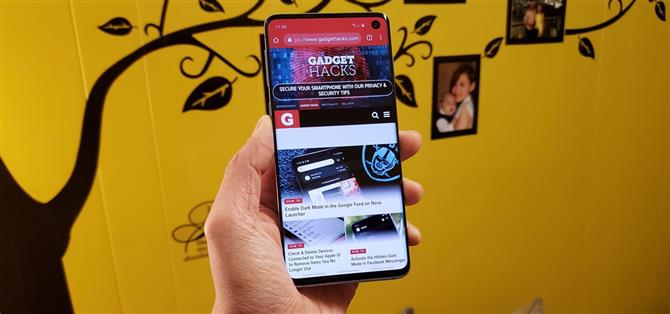De navigatie- en statusbalken zijn niet erg zichtbaar op het startscherm van de S10 omdat ze transparant zijn. De statusbalk verandert zelfs de kleuren om bij veel apps te passen. Helaas kan hetzelfde niet worden gezegd voor de navigatiebalk.
De navigatiebalk wordt nog steeds weergegeven in de oude, ondoorzichtige lay-out die weergaveruimte in beslag neemt bij het gebruik van de meeste apps. In het verleden gaf Samsung je de mogelijkheid om de navigatiebalk te verbergen met een klein knopje aan de linkerkant van de balk. Met de S10 is deze optie afgedaan ten gunste van op bewegingen gebaseerde navigatiebesturingselementen.


Vergeleken met de traditionele navigatiebalk, maken de nieuwe bewegingen schermruimte vrij op uw S10 voor een meeslepende ervaring. Ze zijn zelfs beter dan de oude methode om de navigatiebalk automatisch te verbergen, omdat de bewegingsbedieningen de extra stap van het tikken op een knop verwijderen nadat ze omhoog zijn gesleept om de navigatiebalk te onthullen.
Gebaarregelingen inschakelen
Om de nieuwe bewegingen uit te proberen en je navigatiebalk te verwijderen, ga je naar Instellingen en selecteer je ‘Beeldscherm’. Tik vanaf daar op “Navigatiebalk” en selecteer vervolgens “Gebaren op volledig scherm” om de functie in te schakelen. Onder aan het scherm ziet u drie tabbladen die u laten weten waar de gebaren moeten worden gestart – als u deze niet wilt, schakelt u ‘Gebaarhints’ onderaan dit menu uit.


Nu moet je alleen omhoog vegen waar je tikte. U hoeft dus alleen van linksonder naar boven te vegen om de multitasking-gebruikersinterface te openen, veeg vanuit het midden om naar huis te gaan of veeg van rechtsonder om terug te gaan.

Deze opties worden omgekeerd als u de optie “Knopvolgorde” in het bovenstaande menu “Navigatiebalk” hebt gewijzigd. Home staat nog steeds in het midden, maar terug aan de linkerkant en multitasking aan de rechterkant.